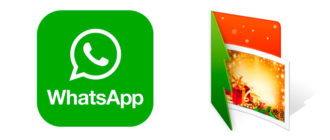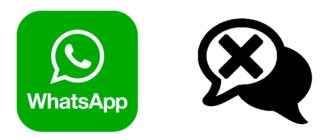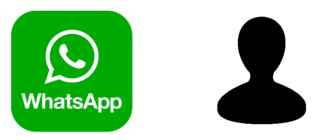При использовании WhatsApp в мобильном у многих возникает вопрос, как установить WhatsApp на компьютер. Это известное бесплатное приложение, созданное для мгновенного обмена документами, текстами, смс, видеосвязью среди пользователей. Приложение WhatsApp работает в различных платформах, также в операционной системе Windows. Является бесплатным, пользователь оплачивает лишь трафик интернета. WhatsApp для компьютера скачать и установить бесплатно – простая задача, нужно лишь знать алгоритм.
Инструкция для скачивания
- Найти официальный сайт ВатсАп.
При скачивании с неофициального ресурса существует риск загрузить вирусные файлы на ПК.
- Зайти на сайт мессенджера, клацнуть «WhatsApp для компьютера скачать» и «Установить бесплатно».
- После загрузки файла два раза щелкнуть на нем.
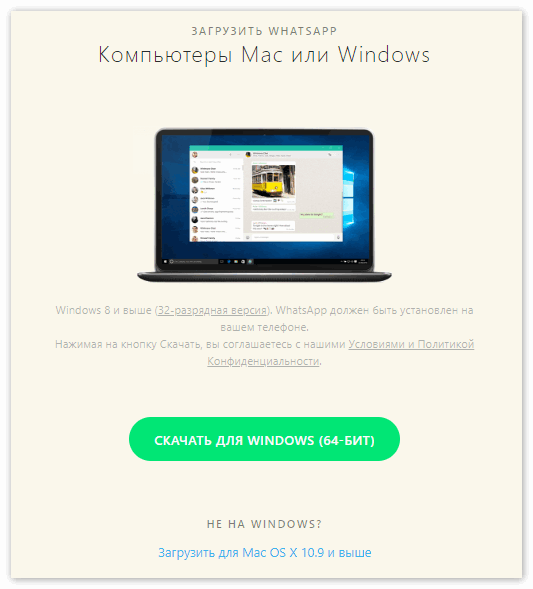
Для того чтобы скачать ВатсАп на комп, обязательно нужно наличие установленной программы на сотовом.
- После загрузки системы войти в программу на ПК и сотовом.
- Появится QR-код на мониторе ПК и QR-сканер в телефоне.
- Зайти в «Настройки», отыскать функцию WEB/комп.
- Приблизить сотовый к монитору и просканировать код в WhatsApp на компьютер.
- Приложение установлено. Можно войти в ВатсАп с компьютера и приступить к общению с другими собеседниками при наличии у них этой программы.
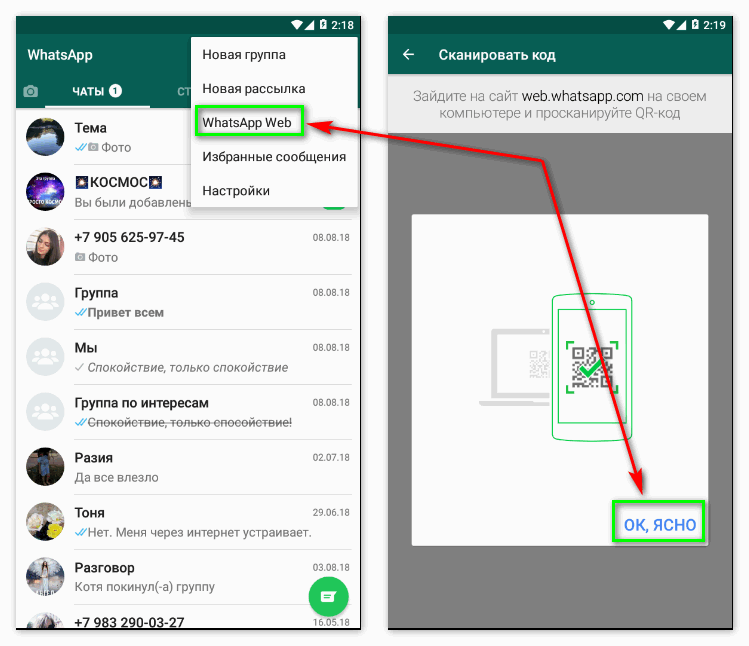
Через эмулятор
Можно ли установить ВатсАп на компьютер, не используя скачанный мессенджер на мобильный?
Далее описано, как это сделать через эмулятор:
- загрузить эмулятор (программа, которая позволяет увеличивать работоспособность операционной системы, имитирующая другую программу);
- запустить процесс скачивания;
- после совершения загрузки на экране появится ярлык;
- нажать «Установить WhatsApp на ПК»;
- два раза клацнуть мышкой на файл для открытия, а также загрузки на эмулятор;
- нажать «Принимаю условия и соглашения»;
- выбрать необходимую страну в списке;
- добавить свой номер сотового телефона;
- щелкнуть кнопкой мыши «ОК»;
- нажать «Позвонить мне»;
- прослушать сообщение, в котором будет указан код;
- появится сообщение на экране монитора, в него нужно ввести цифры;
- заполнить профиль пользователя;
- добавить фотографию из галереи или сделать новое фото с помощью камеры;
- клацнуть на фото профиля, «Сведения», выбрать из предложенного списка;
- нажать «Далее»;
- регистрация и загрузка мессенджера окончена.
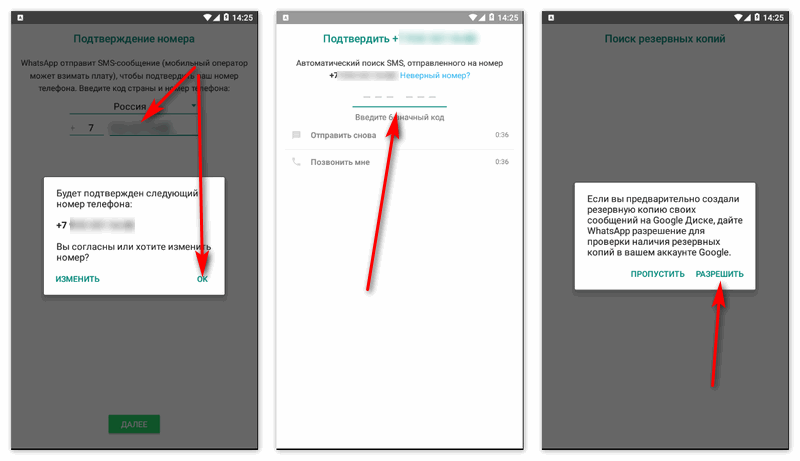
Теперь понятно, где в ВатсАп вход на свою страничку с компьютера. После загрузки приложения откроется окно с первоначальной страницей. Для входа обязательно ввести личные данные либо отсканировать QR-код.
Все контакты, находящиеся в телефонной книге, автоматически переносятся с телефона на компьютер.
Также есть возможность изменения настроек приватности, с помощью которых идет контроль и информация о пользователях, видящих ваше фото, статус и личные сведения. После блокирования контакта у него отсутствует возможность видеть любые изменения и личные данные.
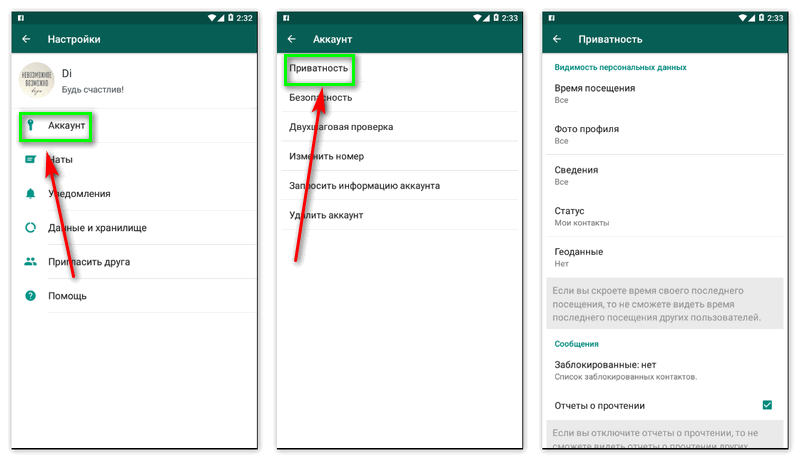
Установка и скачивание приложения не являются сложными процессами, если следовать инструкциям.